
Android tillåter appar att du prenumererar på appar och tjänster, inklusive Googles egen Google Play Musik, via Google Play. Om du prenumererar på en app fakturerar Google automatiskt din sparade betalningsmetod tills du säger upp prenumerationen.
Du kan avbryta prenumerationer antingen via Google Play Android-appen eller via webbplatsen Google Play. Avinstallationen av appen ensam avbryter inte prenumerationen, även om du aldrig använder den igen.
Så här avbryter du ett prenumeration på en Android-enhet
För att säga upp en prenumeration på en Android-enhet, öppna först Google Play-appen. Tryck på menyknappen längst upp till vänster i Google Play-appen och tryck sedan på "Konto" i sidofältet.

Tryck på "Prenumerationer" i listan över kontoalternativ för att se dina prenumerationer.

Du ser alla prenumerationer du har gått med på att betala för via Google Play tillsammans med priset på prenumerationen, hur ofta du har gått med på att faktureras och nästa datum prenumerationen fakturerar dig.
För att säga upp en prenumeration, tryck på knappen ”Avbryt” bredvid den.
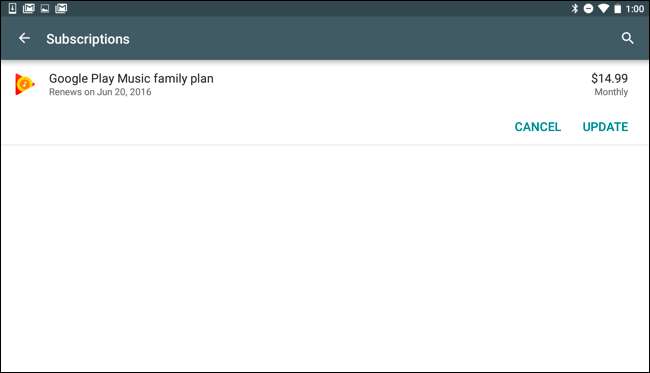
Tryck på “Avbryt prenumeration” för att bekräfta avbokningen. Du får besked om att du kan fortsätta använda prenumerationsfunktionerna till ett visst datum så att du kan fortsätta använda den tid du betalade för.
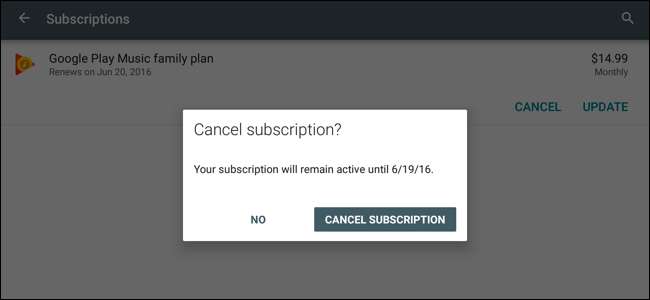
Så här avbryter du ett prenumeration från webben
Om du inte har en Android-enhet som ligger runt - eller om du bara hellre vill använda din dator - kan du också avbryta prenumerationer från webben.
Detta alternativ är tillgängligt på Google Play Store hemsida. För att komma åt den, gå antingen till webbplatsen för Google Play Butik och klicka på "Konto" till vänster på sidan eller gå direkt till Google Play Store Account sida. Logga in med samma Google-konto som du skapade prenumerationen med.
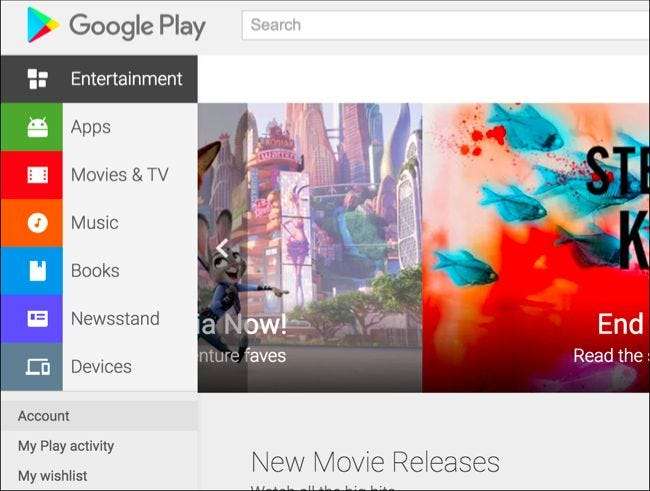
Du kommer att se avsnittet "Prenumerationer" på den här sidan. Detta avsnitt listar alla aktiva prenumerationer du har via Google Play.
För att säga upp en prenumeration, klicka på länken ”Avbryt” bredvid den.

Du måste klicka på "Avbryt prenumeration" för att bekräfta att du vill säga upp din prenumeration. Du kan fortsätta att komma åt prenumerationsinnehållet fram till ditt förnyelsedatum, så att du kan använda den tid du betalat för.
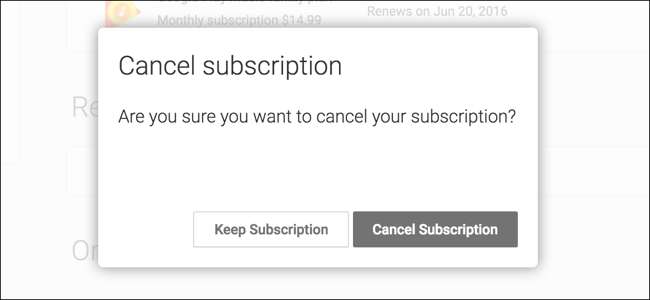
Så här avbryter du prenumerationer som inte faktureras via Google Play
Observera att inte alla Android-appers prenumerationer måste gå via Google Play. Om du inte ser en prenumeration som du registrerade dig för i Google Play-appen måste du säga upp prenumerationen från den appen eller själva tjänsten.
Låt oss till exempel säga att du registrerade dig för en Netflix-prenumeration. För att avbryta prenumerationen måste du öppna menyn i Netflix-appen och trycka på "Konto" för att komma åt sidan med kontoinställningar eller gå direkt till Ditt konto sidan på Netflix-webbplatsen.
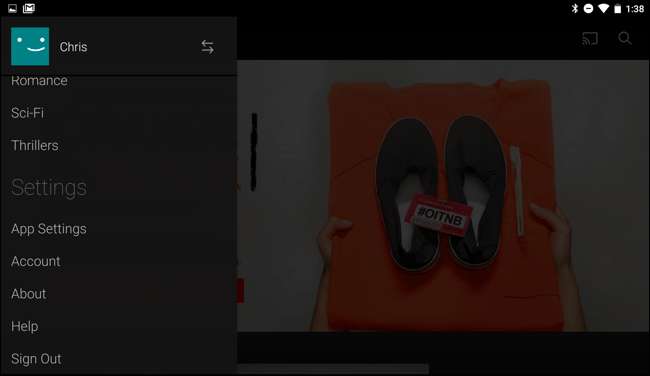
Klicka eller klicka på knappen "Avbryt medlemskap" här för att avbryta din Netflix-prenumeration.
För att avbryta andra appprenumerationer som inte visas i Google Play, leta efter ett alternativ i appen eller på tjänstens webbplats.
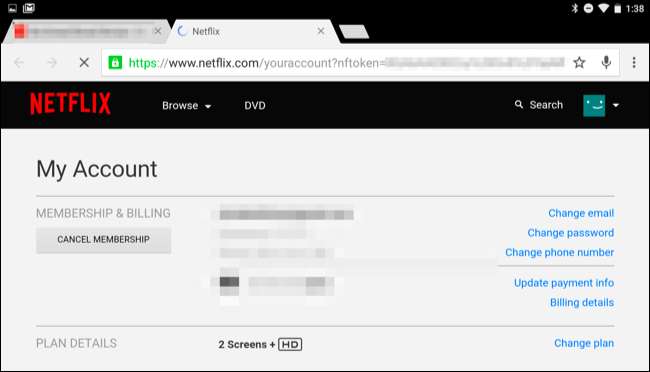
Om du inte ser en prenumeration - varken på Google Play eller på nätet - ska du vara inloggad med samma Google-konto som du ursprungligen prenumererade på appen med. Prenumerationer som faktureras via Google Play är knutna till ditt Google-konto.







